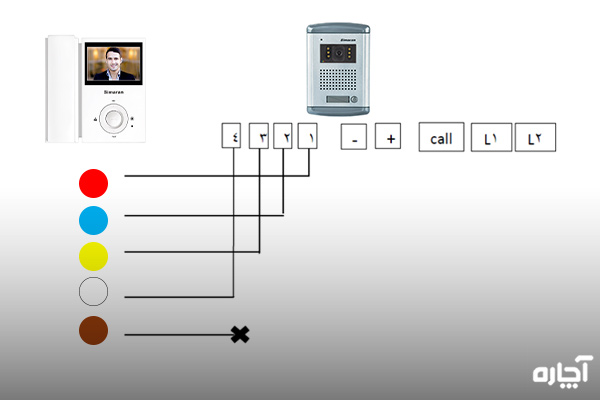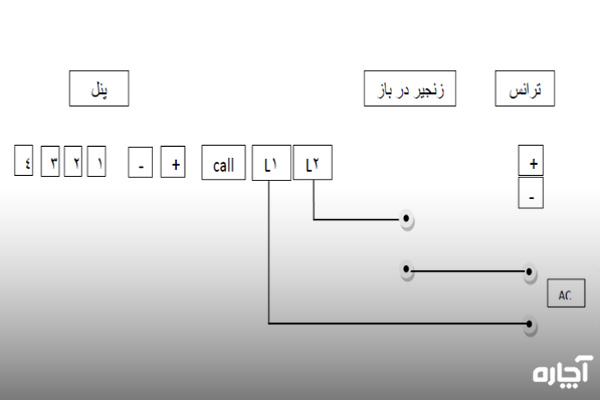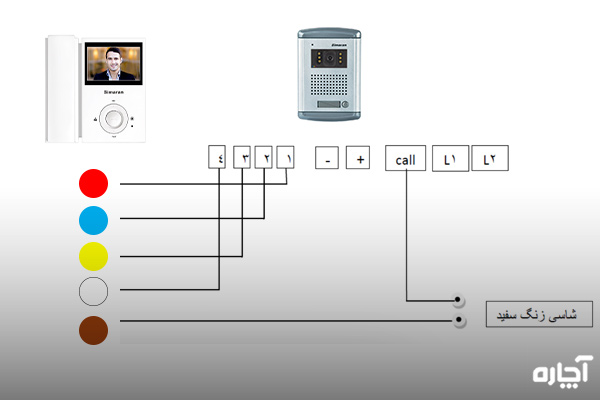نصب آیفون تصویری سیماران

یکی از برندهای معروف آیفون تصویری در ایران، برند سیماران است. مدلهای آیفون تصویری سیماران عبارتاند از فراز، فروز، فرداد و فوژان. در این مقاله نحوه نصب آیفون تصویری سیماران را توضیح خواهیم داد. آیفونهای تصویری سیماران دارای قابلیتهای متنوعی هستند که در ادامه به آن اشاره خواهیم کرد.
- آیفون تصویری تک واحدی سیماران
- آیفون تصویری کدینگ سیماران
- آیفون تصویری سیماران به همراه سوئیچر داخلی
- آیفون تصویری سیماران به همراه سوئیچر خارجی
- آیفون تصویری سیماران با قابلیت اتصال به وای فای
نصب آیفون تصویری سیماران مدل فوژان
یکی از مدلهای قدیمی آیفون تصویری سیماران مدل فوژان است و پنل آن قطعه قطعه است و میتوانید آنها را به صورت افقی و عمودی نصب کنید. در زمان نصب آیفون تصویری سیماران مدل فوژان، میتوانید آنها را به درب بازکنهای مغناطیسی که توسط کارت باز میشوند هم مجهز کنید.
نصب قوطی توکار پنل آیفون تصویری سیماران مدل فوژان
اولین قدم در نصب آیفون تصویری فوژان، نصب قوطی توکار مخصوص همین مدل است.
قوطی توکار فوژان مدلهای مختلفی دارد که عبارتاند از:
- قوطی توکار یک قطعه با ارتفاع 30 سانتیمتر
- قوطی توکار دو قطعه
- قوطی توکار سه قطعه
با توجه به شکل نصب پنل و افقی و عمودی بودن آن و ارتفاع قوطیها، آنها را به یکدیگر وصل کنید و درون دیوار قرار دهید. یادتان باشد اگر موقع نصب آیفون تصویری قوطی توکار، با دیوار همتراز نباشد، پنل و بارانگیر به درستی روی دیوار نصب نمیشوند.
با استفاده از رابط قوطی توکار میتوانید دو یا سه قاب از قوطیها را به هم وصل کنید و سیمهای آیفون را از سوراخ میانی آن عبور دهید.
نحوه قرار دادن قوطی توکار پنل در نصب آیفون تصویری سیماران مدل فوژان
- قبل از هر چیز محل ورود سیمها را از کف و دیوارهای جانبی قوطی جدا کنید.
- برای پنل 3 قطعه یا ماژول، باید اول رابط پلاستیکی را روی قاب توکار وصل کنید.
- بهترین ارتفاع برای نصب قوطی توکار آیفون فوژان 145 سانتیمتر از سطح زمین وهم تراز با دیوار است.
- نصب پنل و قوطی توکار را بعد از پایان کار نمای ساختمان وصل کنید.
- برای نصب قوطیهای چند قطعه به صورت تراز، از گیرههای مخصوص استفاده کنید.
- بعد از پایان کار، با استفاده از گچ دور قوطی را بپوشانید.
مرحله نصب پنل و بارانگیر آیفون تصویری سیماران مدل فوژان
- با استفاده از یک آچار آلن، پیچ انتهای پنل ماژول را باز کنید ولی اجازه ندهید پیچ تا آخر باز شود.
- انتهای پنل به سمت بالا فشار دهید و خار مربوطه را آزاد کنید و پنل را بیرون بیاورید.
- صفحه شستی و قاب بارانگیر را روی قوطی توکار قرار دهید و با دو پیچ صفحه شستی را به قوطی توکار وصل کنید.
- برای محکمتر بودن اتصالات، میتوانید از پیچ و رول پلاک استفاده کنید.
- پیچها را بیش از حد معمول سفت نکنید.
- در مرحله آخر دور پنل را با چسب آکواریوم ببندید.
محاسبه رایگان هزینه تعمیر آیفون تصویری!
مرحله سیمکشی در نصب آیفون تصویری سیماران مدل فوژان
قبل از توضیح درباره نحوه سیم کشی آیفون تصویری سیماران مدل فوژان، باید با رنگ بندی سیمها و اتصالات آشنا شوید.
اتصالات در پنل فوژان سیماران
در پنل قدیمی آیفون فوژان از یک کانکتور 7 پین برای اتصال سیمهای آیفون استفاده میشود:
- سیم سبز: انتقال صدا، فرمان زنگ به مانیتور و فرمان به درب بازکن
- سیم بنفش: اتصال منفی
- سیم قرمز: اتصال مثبت برای تأمین برق پنل
- سیم قهوهای: سیگنال تصویر
- سیم زرد و آبی: مثبت و منفی برای تغذیه 12 ولت مدار صورت و دوربین
- سیم مشکی یا Call: سر مشترک بین شستیهای زنگ پنل
- L1 و L2: کانکتور خروجی برای باز کردن قفل
در پنل جدید از یک ترمینال برای همه اتصالات استفاده میشود. اگر لامپ پشت پنل نئون است، برق آن را نباید DC تأمین کنید چون در این صورت با قطع و وصل شدن برق اصلی، محافظ تغذیه دستگاه عمل کرده و تغذیه روشن نمیشود. اگر لامپ پشت پنل لامپ ال ای دی است، میتوانید برق لامپ را از قسمت DC تأمین کنید.
اتصالات مانیتور در آیفون تصویری فوژان
- ترمینال 1: سیم قرمز برای انتقال صدا، فرمان زنگ به مانیتور و فرمان درب بازکن به پنل
- ترمینال 2: سیم آبی برای اتصال منفی
- ترمینال 3: سیم زرد برای اتصال مثبت برای تغذیه پنل
- ترمینال 4: سیم سفید برای ارسال سیگنال تصویر
سیم کشی آیفون تصویری فوژان یک واحده بدون سوئیچر، 4 عدد ترمینال دارد و اصطلاحاً چهار سیمه است.
ترمینال شماره یک فوژان سه سطح ولتاژ متفاوت دارد:
- انتقال صدای زنگ: ولتاژ صفر ولت
- مکالمه: ولتاژ 8 الی 10 ولت
- فرمان باز کردن قفل: ولتاژ 12 ولت
در صورتی که قصد نصب آیفون تصویری سیماران مدل فوژان را دارید، باید جامپرهای پشت مانیتور را روی حالت ON قرار دهید.
برای سیم کشی از سیمهای فویل دار با سطح مقطع 0/6 استفاده کنید تا از ایجاد نویز در تصویر جلوگیری کنید.
اگر فاصله بین پنل های آیفون تصویری بیش از 50 متر است، از سیم اکوکسیال یا آنتن استفاده کنید. مغزی سیم اکوکسیال را به پین 4 در پنل و مانیتور و شیلد را به پین شماره 2 در پنل و مانیتور وصل کنید.
نقشه سیم کشی آیفون تصویری سیماران تک واحدی
برای نصب آیفون تصویری سیماران تکواحدی، از سوئیچر داخلی در مدار سیم کشی استفاده نمیشود. برای اتصال سیمها باید از سوکت 5 پورت بر روی مانیتور استفاده کنید و به دلیل نداشتن سوئیچر، پورت پنجم خالی میماند.
ترانس تغذیه آنتن تصویری سیماران توسط سیم از مثبت و منفی بر روی پنل خارجی به کانکتور مثبت و منفی بر روی تغذیه وصل شده و برق 12 ولت AC به آن وارد میشود. برای سیم کشی درب بازکن آیفون سیماران یک ورودی از 12 ولت AC به این قطعه اتصال داده و از طریق سیم به قفل وصل شود. در آیفون تصویری سیماران مدل فوژان برق پنل از طریق ولتاژ ورودی به خود پنل تأمین میشود.
همانطور که بیان شد در مانیتورهای سیماران سوکت پنج سیم تعبیه شده است و چند سوکت چهارسیم و دوسیم نیز وجود دارد. در روند نصب آیفون سیماران تک واحدی سیم کشی سوکت پنج سیم کفایت میکند. این سوکت سیم قرمز، آبی، سفید، زرد و قهوه ای دارد. برای برقراری اتصالات از نقشه نصب آیفون سیماران از afzalsec استفاده کنید.
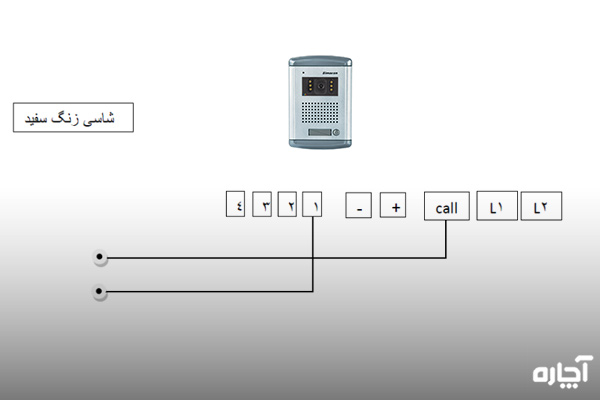
برای نصب دربازکن به این ترتیب عمل میکنیم.
تنها تفاوت روش زیر در شاسی زنگ است.
نکته قابل توجه این است که آیفونهای سیماران نیاز به مثبت و منفی ندارد و فقط برای برقراری اتصالات چراغ بکار میروند.
نصب آیفون تصویری سیماران دو طبقه
برای ساختمانهای بیش از یک طبقه یا یک واحد تا حداکثر 4 واحد یا 4 طبقه از آیفون تصویری سیماران دارای سوئیچر داخلی استفاده میشود.
سوئیچر زنگهای طبقات مختلف ساختمان را از هم جدا میکند و صدا و تصویر پنل های مربوط به یک واحد را به هم مرتبط میکند.
اگر آیفون تصویری سیماران دو طبقه باشد، دارای سوئیچر داخلی است و جای سوکت 5 پورت در پشت پنل آیفون مشخص است.
کلید ON/ OFF هم در پشت پنل آیفون قرار دارد و میتوانید برای روشن و خاموش کردن سوئیچر از آن استفاده کنید.
در آیفون تصویری دارای سوئیچر داخلی، چهار سیم قرمز، آبی، زرد و سفید در همه واحدها مشترک است و سیم قهوهای برای سیم زنگ از هر واحد به پنل کشیده میشود.

اتصالات و رنگ سیمها در نصب آیفون تصویری سیماران دو طبقه
- ترمینال شماره یک: سیم قرمز رنگ مخصوص انتقال صدا و فرمان درب بازکن به پنل
- ترمینال شماره 2: سیم آبیرنگ برای اتصال منفی
- ترمینال شماره 3: سیم زرد رنگ برای اتصال مثبت برای تغذیه پنل
- ترمینال شماره 4: سیم سفید رنگ برای ارسال سیگنال تصویر
- ترمینال شماره 5: سیم قهوهای رنگ برای سیم زنگ
برای نصب و سیم کشی آیفون تصویری سیماران دارای سوئیچر داخلی، باید همه مراحل نصب پنل قوطی توکار پنل آیفون را انجام دهید و بعد از آن باید اقدام به برقراری ارتباط بین پنل ها کنید.
سیمهای قرمز، آبی، زرد، سفید و قهوهای را توسط سوکت 5 سیم از مانیتور داخل واحد به پنل جلوی درب ساختمان وصل کنید و جامپر پشت مانیتور را روی حالت OFF بگذارید. ترمینال های AC و DC را از پنل به منبع تغذیه و قفل بازکن وصل کنید.
نقشه سیم کشی آیفون تصویری سیماران دو واحدی
نصب آیفون تصویری سیماران با سوئیچر
اگر ساختمان 4 طبقه یا 4 واحد دارد، باید از سوئیچر خارجی استفاده کنید. برای نصب آیفون تصویری سیماران به کمک سوئیچر خارجی، باید با همان 4 رشته سیم کار را انجام دهید. چهار رشته سیم قرمز، آبی، زرد و سفید را از مانیتور هر واحد بکشید و به سوئیچر وصل کنید. در انتها باید سوئیچر را به پنل داخلی جلوی درب ساختمان وصل کنید.
سیم زنگ هر واحد به صورت مستقل به سوئیچر وصل میشود و سوئیچر فرمان زنگ به هر واحد را ارسال و مدیریت میکند.
نحوه نصب قفل بازکن و ترانس تغذیه در آیفونهای تصویری سیماران مجهز به سوئیچر خارجی، فرقی با مدلهای دیگر این آیفون ندارد. سیمهای ترمینال های AC و DC پنل باید به منبع تغذیه و قفل بازکن آیفون وصل شوند.
نکات مهم درباره نصب سوئیچر
- سوئیچر باید در محلی سر پوشیده، دور از آب و باران به دیوار پیچ شود.
- نصب سوئیچر روی سقف و به صورت نامرتب و آویزان، باعث ایجاد اختلال در سیم کشی آیفون میشود.
- برای جلوگیری از بروز مشکل در زمان تعمیر آیفون، شماره هر واحد را روی سوئیچر درج کنید.
- به علت استفاده از سوئیچر مرکزی، جامپر مانیتور را روی حالت ON قرار دهید.
نکات مهم برای سیم کشی آیفون تصویری سیماران
- سیمها را بیش از اندازه کوتاه نکنید.
- از ترمینال برای اتصال مانیتور به سیم برق استفاده کنید.
- منبع تغذیه آیفون را در جایی دور از نفوذ آب و باران نصب کنید.
- از پیچ و رول پلاک برای نصب تغذیه استفاده کنید و به هیچ عنوان از چسب برای چسباندن تغذیه به دیوار استفاده نکنید.
عیب یابی آیفون تصویری سیماران
1. قطع شدن درب بازکن
اگر درب بازکن برای همه واحدها دچار قطعی شده است، باید ولتاژ ورودی به پنل آیفون را بررسی کنید. احتمال قطع شدن ولتاژ ورودی وجود دارد. سیم کشی پنل تا قفل درب باز کن را هم باید بررسی کنید. اگر همه واحدها مشکل قطعی درب باز کن را نداشته باشند، ممکن است مشکل از مانیتور آیفون واحد شما باشد.
2. آبی شدن تصویر مانیتور
در اولین اقدام پنل آیفون را بررسی کنید. در صورت سالم بودن پنل، سیم کشی آیفون را بررسی کنید. اگر هیچ یک از این موارد نبود، باید ایرادات مانیتور را بررسی کنید.
3. شنیدن صدای سوت ممتد و یا قطع شدن صدا
معمولاً علت شنیدن صدای سوت ممتد و یا قطع شدن صدا، به دلیل نشتی قطعات پنل رخ میدهد.
4. پارازیت تصویری همراه با نویز
از نشانههای بروز این مشکل، روشن و خاموش شدن و چشمک زدن چراغ پاور آیفون است. یکی دیگر از نشانهها، تقتق کردن آیفون است. در این حالت برای اینکه صدای آیفون را بشنوید باید چندین بار شستی زنگ را فشار دهید. همه این موارد به دلیل نوسان برق و یا استفاده بیش از حد از آیفون است.
5. خاموش شدن آیفون
در اولین اقدام، مطمئن شوید که دکمه پاور روی حالت on باشد. در صورت روشن بودن مانیتور، برق ورودی مانیتور را بررسی کنید و از جریان 220 ولت مطمئن شوید.
6. مانیتور با فشردن شاسی زنگ، به صدا در نمیآید
در صورت بروز این مشکل کابل کشی و بخشهای مکانیکی آیفون را بررسی کنید. یکی دیگر از عوامل بروز این مشکل، ایجاد اختلال در پلاتین بخش قطع و وصل گوشی مانیتور است. وجود اشکال در کابل کشی هم میتواند علت بروز این مشکل باشد.
7. شنیدن صدای خش خش از آیفون
نشتی قطعات پنل یا سولفاته شدن پلاتین شستیها میتواند از جمله دلایل بروز این مشکل باشد.
8. آیفون به طور متوالی زنگ میخورد و تصویر مانیتور قطع نمیشود
در صورت بروز این مشکل ابتدا شستی پنل را بررسی کنید و سپس سیم کشی آیفون از پنل تا مانیتور را بررسی کنید.